Elimină virusul Trustedstart.net (Instrucţiuni îmbunătăţite)
Ghid de înlăturare a viruşilor Trustedstart.net
Ce este Virusul Trustedstart.net?
Ar trebui să trataţi Trustedstart.net ca şi pe o ameninţare cibernetică?
Se întâmplă ca virusul Trustedstart.net să fie un program cu potenţial nedorit indiferent de cât de sigur pare. La o primă vedere, operează ca şi un motor de căutare normal. Contrar majorităţii de PUP-uri de acelaşi tip, acesta foloseşte alte baze de date pentru a oferi rezultate ale căutărilor – reţeaua Plus. Deci, oferă rezultate ale căutărilor diferite. Acest browser hijacker nu reprezintă o ameninţare gravă la adresa operării calculatorului, însă totuşi ar trebui să vă grăbiţi să eliminaţi Trustedstart.net. Este probabil ca în timp ce acest website are controlul asupra browserului dumneavoastră, să fiţi atacat de alte unelte de navigare chestionabile – Trustedsurf.com. Mai mult, este posibil ca infecţia să vă arate mai mult conţinut promoţional decât de obicei. În timp, devin din ce în ce mai orientate către dumneavoastră şi se vor potrivi preferinţelor personale. Acum, dorim să ne mutăm la partea principală a acestui articol unde vom explica cum puteţi elimina complet Trustedstart.net. Începeţi procesul de eliminare cu FortectIntego.
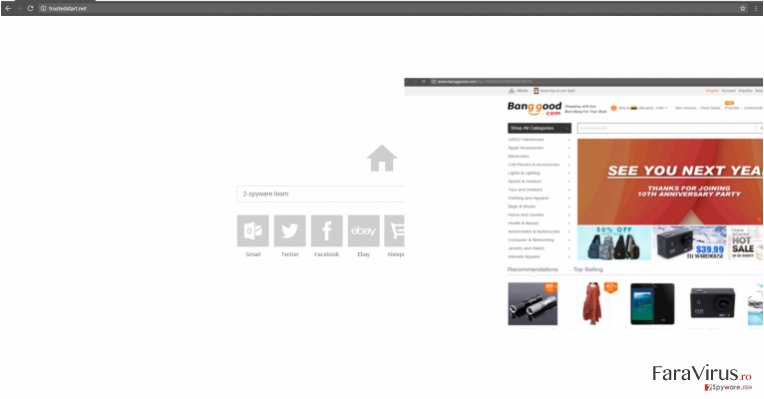
Cu toate că acest PUP oferă motoare de căutare destul de sigure, încă mai există câteva lipsuri. Primul lucru care v-ar putea enerva este tendinţa acestui hijacker de a vă redirecţiona către alte website-uri. Problema de redirecţionare Trustedstart.net devine gravă atunci când nu puteţi ajunge pe site-ul dorit din prima încercare. Deoarece această unealtă de navigare este sprijinită de către diverse terţe, le promovează produsele. În consecinţă, vă poate direcţiona către website-urile lor înainte de destinaţia preferată. În ciuda tendinţei de a deveni foarte frustrant, există şi riscuri. Browser hijackerul poate utiliza servere de o calitate îndoielnică, deci, există probabilitatea să fiţi direcţionat către website-uri nesecurizate. Prin urmare, apare riscul de a fi infectat cu viruşi.
În plus, website-ul angajează „elemente ajutătoare”. Acestea sunt fişiere mici care asistă furnizorul de căutare şi operaţiunea acestuia. În plus, pot întrerupe intenţiile de a scăpa rapid de această infecţie. Din cauză că sunt împrăştiaţi prin regiştri, doar eliminarea adresei din setări nu va avea efectul dorit. De asemenea, sunt responsabili pentru adăugarea şi instalarea unor bare de unelte şi plugin-uri adiţionale. Deci, să nu fiţi surprins de către barele de unelte ce operează pe browserul dumneavoastră.
Tehnicile de transmitere a hijacker-ului
“La pachet” –este tehnica de răspândire preferată a acestor tipuri de PUP-uri. Vorbind de infecţia Trustedstart.net, ca să reuşească, acest hijacker trebuie să se agaţe de aplicaţii gratuite. Ca şi rezultat al neglijenţei utilizatorilor, acest hijacker intră neobservat în dispozitiv. Face acest lucru ascunzându-se sub setările „Recomandate”. Utilizatorii au tendinţa de a se grăbi când instalează programe, şi nu reuşesc să observe programele „bonus”. Dacă doriţi să preveniţi apariţia acestuia, trebuie să alegeţi setările „Avansate” data viitoare când instalaţi o aplicaţie nouă. Doar atunci când veţi fi sigur că nicio unealtă opţională nu va fi instalată, finalizaţi procesul de instalare.
Instrucţiuni de eliminare pentru Trustedstart.net
Există două opţiuni de eliminare Trustedstart.net: metoda automată şi manuală. Dacă sunteţi obişnuit cu eliminarea problemelor cibernetice, ultima metodă poate fi potrivită pentru dumneavoastră. Reţineţi că acurateţea şi precizia sunt necesare pentru a vă asigura că infecţia a fost complet eradicată. În plus, localizaţi toate fişierele ei. Totuşi, să faceţi acest lucru manual poate fi complicat. Utilizând această metodă, există tot timpul riscul de reapariţie a infecţiei Trusted Start. Din acest motiv vă recomandăm să alegeţi eliminarea automată. Aplicaţia anti-spyware va efectua eliminarea completă a lui Trustedstart.net. În plus, va oferi protecţia contra altor ameninţări cibernetice distructive.
Puteți elimina avariile aduse de virus cu ajutorul lui FortectIntego. SpyHunter 5Combo Cleaner și Malwarebytes sunt recomandate pentru a detecta programele cu potențial nedorit și virușii cu toate fișierele și regiștrii ce le sunt asociate.
Manual de înlăturare a virusului Trustedstart.net
Înlăturaţi Trustedstart.net din sistemele Windows
-
Apăsaţi pe Start → Control Panel → Programs and Features (dacă sunteţi utilizator de Windows XP, apăsaţi pe Add/Remove Programs)

-
Dacă sunteţi utilizator de Windows 10 / Windows 8, atunci apăsaţi dreapta în colţul din stânga jos al ecranului. Odată ce apare Quick Access Menu, selectaţi Control Panel şi Uninstall a Program.

-
Dezinstalează Trustedstart.net şi programele ce au legătură cu acesta
Aici, uitaţi-vă după Trustedstart.net sau după orice alt program suspect instalat. -
Dezinstalează-le şi apasă pe OK pentru a salva aceste schimbări.

Înlăturaţi Trustedstart.net din sistemul Mac OS X
-
Dacă utilizaţi OS X, apăsaţi pe butonul Go din partea stângă sus a ecranului şi selectaţi Applications.

-
Aşteptaţi până când vedeţi un dosar cu Applications şi căutaţi Trustedstart.net sau orice alt program suspect din el. Acum, apăsaţi pe fiecare dintre aceste intrări şi selectaţi Move to Trash.

Elimină virusul Trustedstart.net din Microsoft Edge
Resetează setările Microsoft Edge (Metoda 1):
- Lansează aplicaţia Microsoft Edge şi apăsă More (trei puncte în colţul din dreapta sus a ecranului
- Apasă pe Settings pentru a afişa mai multe opţiuni.
-
După ce apare fereastra de setări, apasă pe butonul Choose what to clear de sub opţiunea Clear browsing data.

-
Aici, selectează tot ce doreşti să elimini şi apasă pe Clear.

-
Acum, trebuie să apeşi dreapta pe butonul Start (Windows logo). Aici, selectează Task Manager.

- Atunci când eşti în fereastra Processes, caută Microsoft Edge
-
Click dreapta pe ea şi alege opţiunea Go to details. Dacă nu vezi opţiunea Go to details, apasă pe More details şi repetă paşii anteriori.


-
Când apare fereastra Details, caută fiecare intrare cu numele Microsoft Edge. Click dreapta pe fiecare şi selectează End Task pentru a termina aceste intrări.

Resetarea browserului Microsoft Edge (Metoda 2):
Dacă Metoda 1 nu a reuşit să te ajute, trebuie să alegi o metodă avansată de resetare pentru Edge.
- Notă: trebuie să îţi creezi copii de rezervă a datelor înainte de a utiliza această metodă.
- Găseşte acest dosar în calculatorul tău:
C:\Users\%username%\AppData\Local\Packages\Microsoft.MicrosoftEdge_8wekyb3d8bbwe. -
Selectează fiecare intrare ce este salvată în el şi click dreapta cu mouse-ul. După, selectează opţiunea Delete.

- Apasă butonul Start (Windows logo) şi scrie window power în linia Search my stuff.
-
Apasă dreapta pe intrarea Windows PowerShell şi alege Run as administrator.

- Imediat după ce fereastra Administrator: Windows PowerShell apare, copie această linie de comandă după PS C:\WINDOWS\system32> şi apasă Enter:
Get-AppXPackage -AllUsers -Name Microsoft.MicrosoftEdge | Foreach {Add-AppxPackage -DisableDevelopmentMode -Register $($_.InstallLocation)\AppXManifest.xml -Verbose}
După ce aceşti paşi sunt terminaţi, Trustedstart.net ar trebui să fie eliminaţi din browserul Microsoft Edge.
Înlăturaţi Trustedstart.net din Mozilla Firefox (FF)
-
Înlăturaţi extensiile periculoase
Deschideţi Mozilla Firefox, apăsaţi pe căsuţa de meniu (colţul dreapta sus) şi selectaţi Add-ons → Extensions.
-
Aici, selectaţi Trustedstart.net şi alte plugin-uri chestionabile. Apăsaţi pe Remove pentru a şterge aceste intrări.

-
Resetaţi Mozilla Firefox
Apăsaţi pe meniul Firefox din partea stângă sus şi apăsaţi pe semnul întrebării. Aici, alegeţi Troubleshooting Information.
-
Acum, veţi vedea un mesaj Reset Firefox to its default state cu butonul pentru Reset Firefox. Apăsaţi pe acest buton de mai multe ori şi finalizaţi înlăturarea Trustedstart.net.

Înlăturaţi Trustedstart.net din Google Chrome
-
Ştergeţi plug-urile maliţioase.
Deschideţi Google Chrome, apăsaţi pe căsuţa de meniu (colţul dreapta sus) şi selectaţi Tools → Extensions.
-
Aici, selectaţi Trustedstart.net şi alte plugin-uri maliţioase şi selectaţi căsuţa de gunoi pentru a şterge aceste intrări.

-
Apăsaţi pe căsuţa de meniu din nou şi alegeţi Settings → Manage Search engines de sub secţiunea Search.

-
Când sunteţi în Search Engines..., înlăturaţi site-urile de căutare maliţioase. Ar trebui să lasaţi doar Google sau numele de domeniu preferat de dumneavoastră.

-
Resetaţi Google Chrome
Apăsaţi pe căsuţa de meniu din dreapta sus a Google Chrome şi selectaţi Settings. -
Daţi în jos până la capătul paginii şi apăsaţi pe Reset browser settings.

-
Apăsaţi pe Reset pentru a confirma această secţiune şi pentru a finaliza înlăturarea lui Trustedstart.net.

Înlăturaţi Trustedstart.net din Safari
-
Înlăturaţi extensiile periculoase
Deschideţi browser-ul web Safari şi apăsaţi pe Safari din meniul din stânga sus al ecranului. Odată ce aţi făcut acest lucru, selectaţi Preferences.
-
Aici, selectaţi Extensions şi căutaţi Trustedstart.net sau alte intrări suspecte. Apăsaţi pe butonul de Uninstall pentru a le elimina pe toate.

-
Resetaţi Safari
Deschideţi browser-ul Safari şi apăsaţi pe secţiunea de meniu cu Safari din partea stângă sus a ecranului. Aici, selectaţi Reset Safari....
-
Acum, veţi vedea o fereastră de dialog detaliată oferind opţiuni de resetare. Toate acele opţiuni sunt în general verificate, însă puteţi specifica pe care doriţi să le resetaţi. Apăsaţi pe butonul Reset pentru a finaliza procesul de înlăturare a Trustedstart.net.

După dezinstalarea acestui program cu potenţial nedorit (PUP) şi repararea tuturor browserelor web, vă recomandăm să vă scanaţi sistemul PC-ului cu un anti- spyware sigur. Acest lucru vă va ajuta să eliminaţi urmele din regiştri a Trustedstart.net şi de asemenea, să identificaţi paraziţii asociaţi sau alte infecţii malware posibile din calculatorul dumneavoastră. Pentru acest lucru, puteţi folosi eliminatorul nostru de malware, ce este foarte sigur: FortectIntego, SpyHunter 5Combo Cleaner sau Malwarebytes.




























